HPのノートパソコンは、学習、仕事、動画視聴、ゲームなど、さまざまな用途で利用されています。この記事では、HPのノートパソコンで画面を録画するための方法を紹介します。HPのノートパソコンで画面を録画する方法がわからないなら、ぜひ参考にしてください。ここでは、簡単にできる方法をいくつか紹介します。
WonderFox HD Video Converter Factory ProはHPのノートパソコン用の多機能録画ソフトです。このソフトには「ウィンドウ録画モード」、「デスクトップ全体録画モード」、「ゲーム録画モード」といった3つの録画モードおよび音声録音モードがあります。録画の品質、フレームレート、形式などを設定することができます。録画時間に制限がありません。さらに、このソフトには動画ダウンロード、変換、編集、GIF作成などの便利な機能が搭載されています。
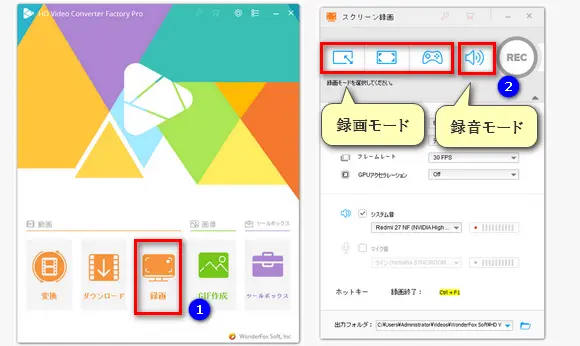
1、録画ソフトWonderFox HD Video Converter Factory Proを起動して、メイン画面で「録画」機能を選択します。
2、「ウィンドウ録画モード」または「デスクトップ全体録画モード」を選択し、録画範囲を指定して、「OK」をクリックします。また、「録音モード」を選択すれば、HPのノートパソコンの音声のみを録音できます。そして、「形式」のドロップダウンリストから希望の録画形式を選択します。「システム音」または「マイク音」にチェックを入れます。「▼」をクリックして、出力動画の保存先を指定します。
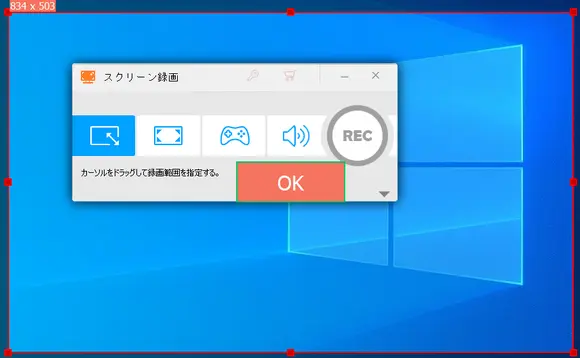
3、赤い「REC」アイコンをクリックすると、HPのノートパソコンの画面録画が始まります。
最後に、「Ctrl」+「F1」キーを押せば、録画を終了することができます。
合わせて読みたい:Windows10 PCでゲームを録画、音声付きで画面録画
HPのノートパソコンで画面を録画したい場合、最も便利な方法は「Xbox Game Bar」という録画機能を利用することです。この「Xbox Game Bar」はWindows 10/11に標準搭載されている録画機能で、Windows 10/11が搭載されたHPのノートパソコンでのみ利用可能です。
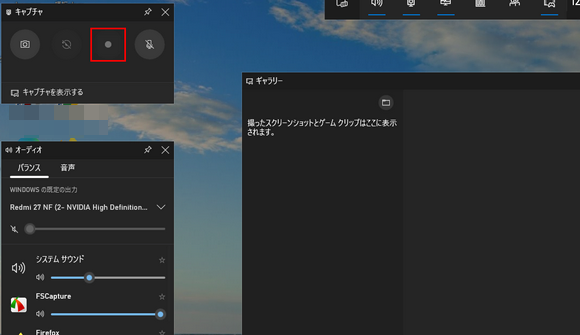
1、「Windows」+「G」キーを押します。これでXbox Game Barが表示されます。
2、録画を停止するには、再度「Windows」+「Alt」+「R」キーを押します。
合わせて読みたい:Xbox Game Barで音声のみを録音
123appsオンラインスクリーンレコーダーでは、HPのノートパソコン画面を音声付きで録画することができます。ソフトやプラグインをインストールする必要はないので、とても便利です。録画のほか、動画のトリミング、結合、音量調整、サイズ変更などの編集ツールも内蔵されています。
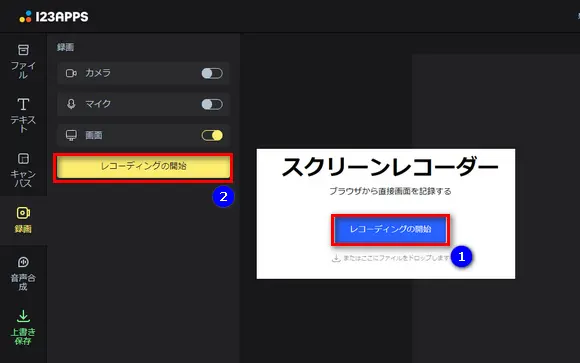
1、まず123appsオンラインスクリーンレコーダーの公式サイトにアクセスして、画面の中央にある「レコーディングの開始」をクリックします。
次の画面で左上にある「レコーディングの開始」ボタンをクリックして、「Chromeタブ」、「ウィンドウ」または「画面全体」を選択します。そして、「共有」をクリックします。
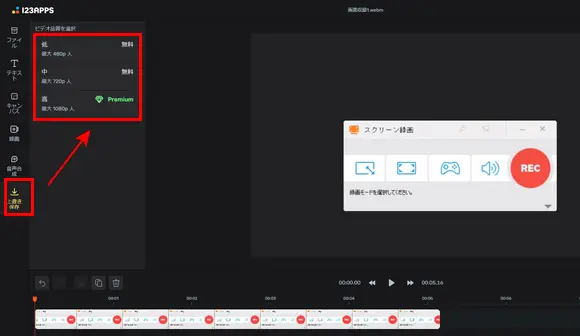
2、「録画」をクリックすると、画面録画が開始されます。録画を終了するときは、「停止」>「完了」をクリックすればOKです。最後に、「上書き保存」をクリックして、解像度を選択すると、録画した動画をダウンロードして保存することができます。
合わせて読みたい:オンライン画面録画サイトおすすめ5選
今回は、HPのノートパソコンで画面を録画する方法について紹介しました。HPのノートパソコンで画面を録画したいなら、WonderFox HD Video Converter Factory Proが一番お薦めです。PC全画面を録画できるだけでなく、録画範囲を指定して録画することもできます。しかも、このソフトにはゲーム録画モードもあります。最大60 fpsのフレームレートでゲーム画面を録画できます。興味があれば、ぜひ使ってみてください。
WonderFox Softプライバシーポリシー | Copyright © 2009-2025 WonderFox Soft, Inc. All Rights Reserved.